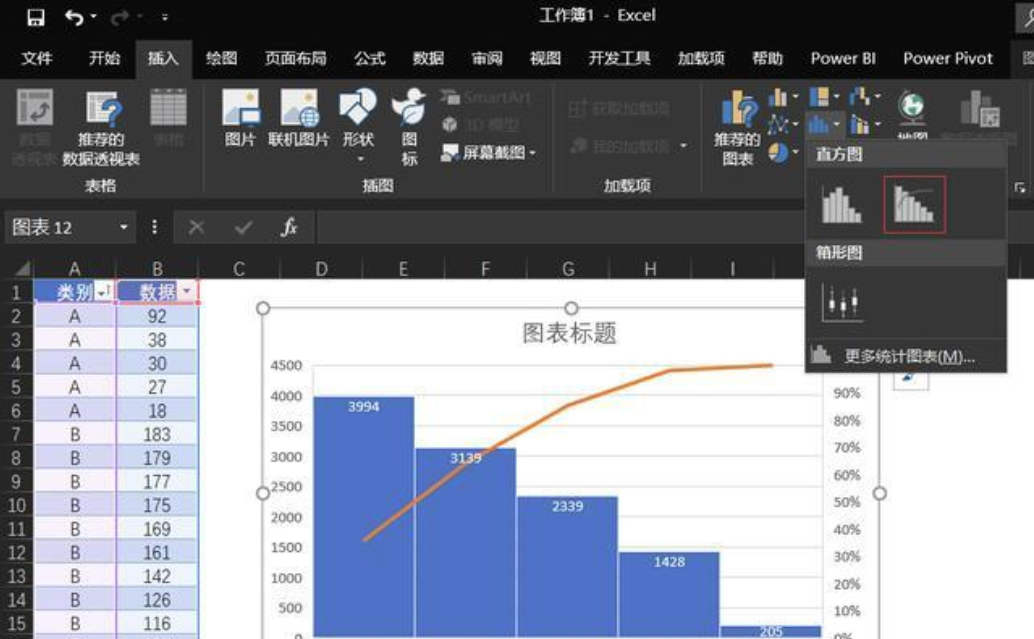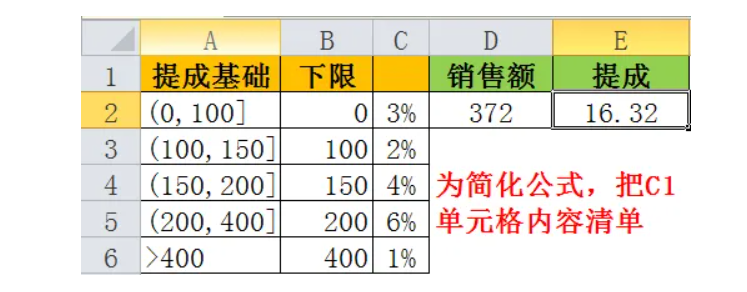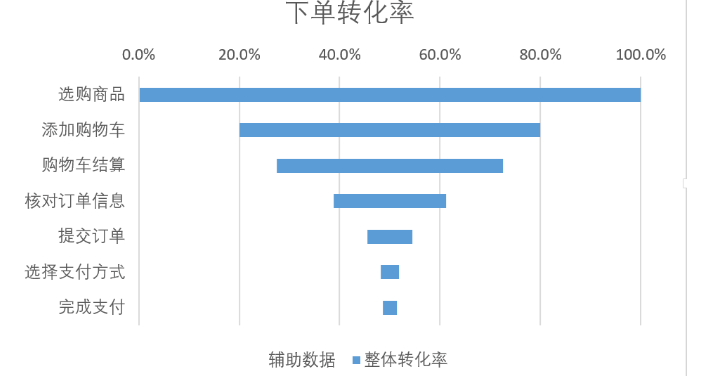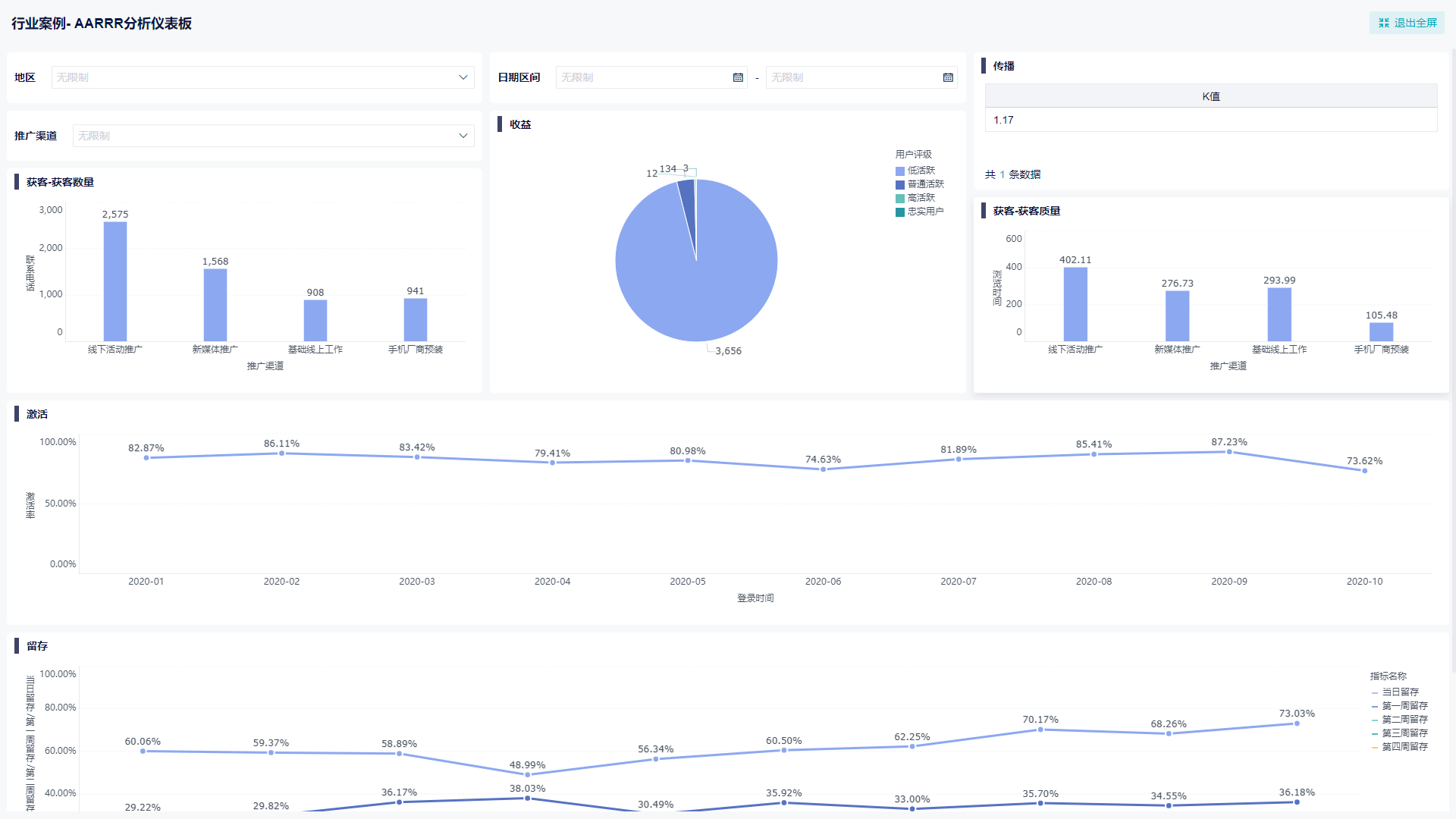动态excel数据分析图教程—九数云 | 帆软九数云
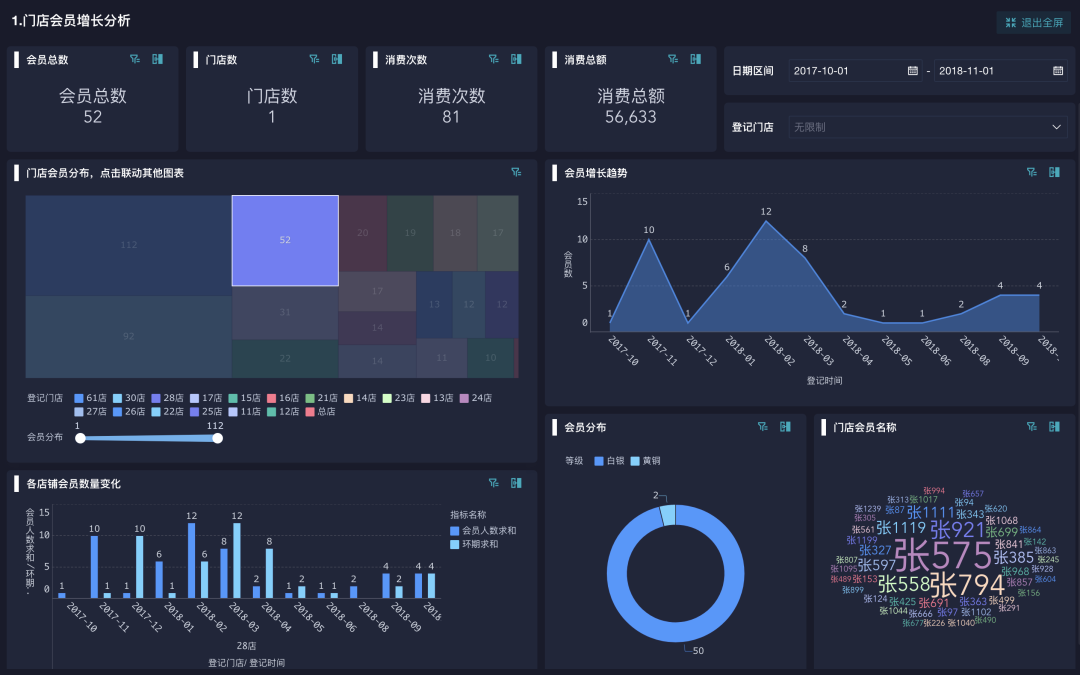
我们都知道做动态excel数据分析图的方法有很多,比如在九数云仪表板中绑定筛选器、设置联动条件,或者利用EXCEL透视图+切片器,下拉列表+公式等等。今天我们要介绍的是控件+函数法这种方法,根据实际情况选择!适合自己的才是最好的!
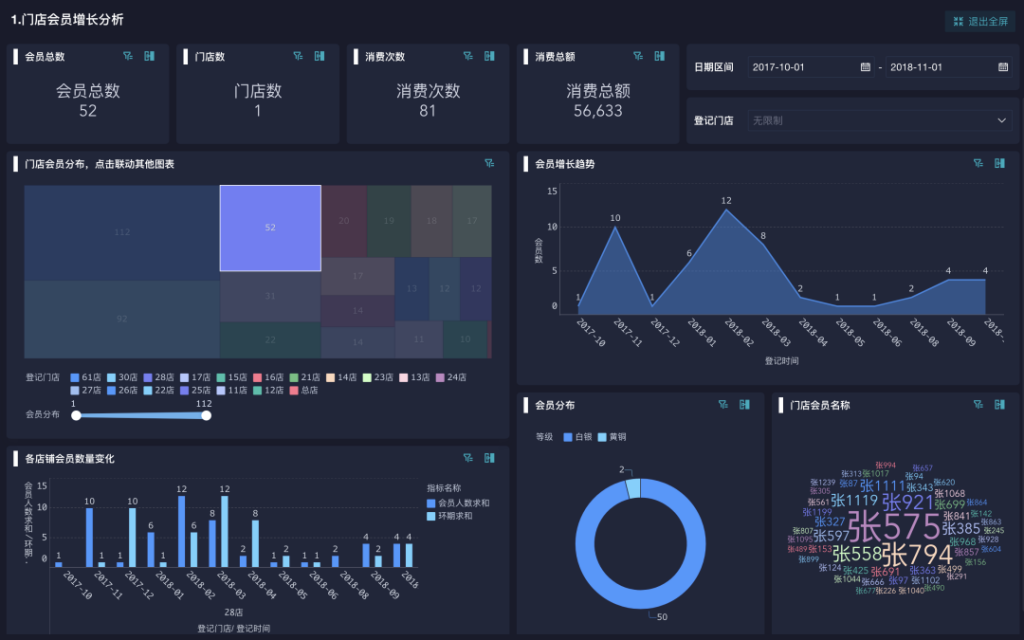

▼ EXCEL控件+函数法
步骤01 : 插入列表框
点击 【开发工具】-> 【插入】,选择Activex控件中的列表框,画出相应的大小(后期可调整),鼠标悬停也可以看到对应控件提示控件名称!
步骤02 :设置文本框数据相关属性
右击 - 【属性】- 设置属性中的参数
一共需要设置三项:
1、LinkedCell:Sheet2!A13
这个属性是指我们点击中列表中的姓名同步显示在哪一个单元格,方便我们知道当前点击了什么,对应的就是表中的A13单元格,当前点击的是吕布,点击其他同步切换显示。
2、ListFi1lRange:Sheet2!A2:A11
这个属性主要设置列表框中的数据源,我们可以选择哪些?也就是我们动态图表通过什么切换,我们这里就是通过姓名,所以是A2:A11!根据实际需求选择。感叹号前面是实际源对应的工作表名称,后面是单元格区域!
3、ListStyle:fmListStyle0ption
这个属性主要是设置列表框选择方式的,是否前面有圆点,默认无圆点,自己根据需要下拉选择即可!
步骤03:测试列表框效果
点击 【设计模式】,退出设计模式后,就可以正常使用!
步骤04: 获取excel数据分析图数据源
简单的公式=VLOOKUP($A13,$A$1:$G$11,COLUMN(B1),)
我们只需要根据姓名获取对应1-6月的数据即可,使用VLOOKUP函数处理
步骤05: 插入-图形图,excel数据分析图搞定!
九数云是一款零代码的在线数据分析、数据可视化工具,帮助各行各业的人员快速地进行百万级别以上的数据分析,并搭建各类报表系统。九数云提供数据分析、图表制作、仪表板搭建、故事报告等功能模块,业务人员可自由地构建自己所需要的人事仪表盘、财务仪表盘、市场仪表盘、销售仪表盘等,并可与团队成员在线共享数据与报表。
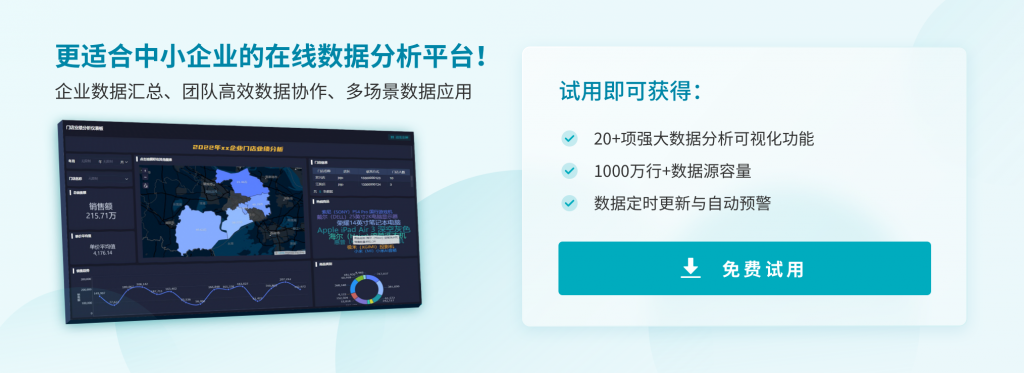

热门产品推荐